HOME > iPod > iTunesの使い方 >
本ページ内には広告が含まれます
ここではiTunesとiPod touchでアプリを同期する方法を紹介しています。
![]() iTunesのApp Storeからダウンロード(購入)したiPhone/iPod touch向けアプリをiPod touchに転送します。iPod touchのApp Storeでダウンロード(購入)したアプリがある場合は、同期時にiPod touchからiTunesに転送されます。
iTunesのApp Storeからダウンロード(購入)したiPhone/iPod touch向けアプリをiPod touchに転送します。iPod touchのApp Storeでダウンロード(購入)したアプリがある場合は、同期時にiPod touchからiTunesに転送されます。
1. iTunesを起動する
iTunesを起動します。
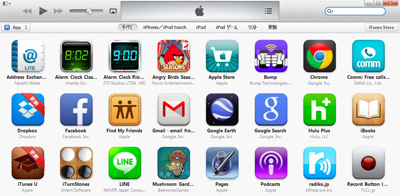
2. iTunesとiPod touchを接続する
iTunesとiPod touchを接続します。

3. iPod touchの同期設定画面を表示する
iTunesの画面上部に表示される「iPod」をクリックし、同期設定画面を表示します。
* iTunes 10以前のiTunesの場合は、デバイス欄から"iPod(設定したiPodの名前)"を選択します。
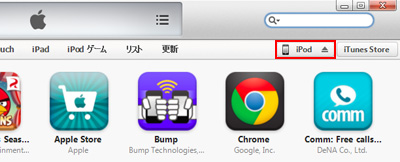
上部の「App」タブを選択し、アプリの同期設定画面を表示します。
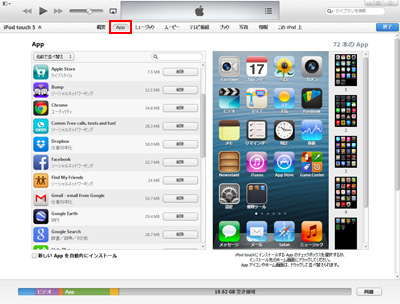
4. iPod touchと同期(転送)するアプリを選択する
「App」欄に表示されるiTunes内のアプリ一覧から、iPod touchと同期したい(iPod touchに転送したい)アプリを選択します。リスト内のアプリアイコン右側にあるチェックボックス(インストール)をクリックし、「インストールする」にします。
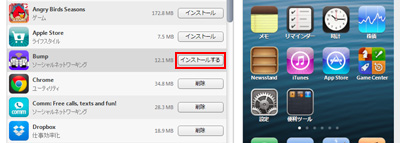
または、リストからアプリアイコンをiPod touch内にドラッグ&ドロップすることで、転送するアプリを選択することもできます。
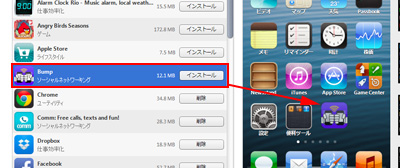
![]() iPod touchに転送したアプリを削除したい場合
iPod touchに転送したアプリを削除したい場合
iPod touchに転送したアプリを削除したい場合は「削除」アイコンをタップし「削除する」にします。
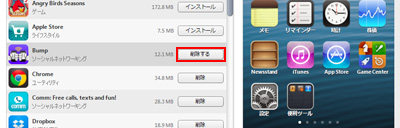
5. アプリを同期する(iTunesからアプリをiPod touchに転送する)
同期(転送)したいアプリを選択後、画面右下にある「適用」をクリックします。
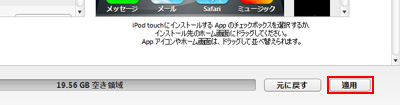
iTunesからアプリがiPod touchに転送(コピー)されます。

![]() iTunesでダウンロードした新しいアプリをiPod touchに自動的に転送したい場合
iTunesでダウンロードした新しいアプリをiPod touchに自動的に転送したい場合
「新しい App を自動的にインストール」にチェックしている場合は、iTunesで新しくダウンロードしたアプリが(同期時に)自動的にiPod touchに転送されます。
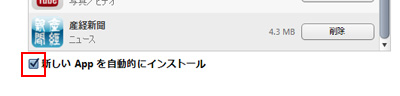
![]() iPod touchのApp Storeでアプリをダウンロードしている場合
iPod touchのApp Storeでアプリをダウンロードしている場合
iPod touchのApp Storeにて購入(ダウンロード)したアプリがある場合、(同期時に)iPod touchからiTunesに転送(コピー)されます。iTunesにコピーされたアプリは「App」ライブラリにて確認可能です。

![]() コンピュータの認証がされていない場合
コンピュータの認証がされていない場合
iTunesでダウンロードしたアプリをiPod touchと同期(または、iPod touchでダウンロードしたアプリをiTunesと同期)するためには、利用しているパソコンが認証されている必要があります。
![]() コンピュータを認証する方法は「iTunesでコンピュータの認証をする」をご覧ください。
コンピュータを認証する方法は「iTunesでコンピュータの認証をする」をご覧ください。

5. iPod touchとiTunesの接続を解除する
同期が完了した後、「取り出し」アイコンをクリックして、iPod touchとiTunesの接続を解除します。
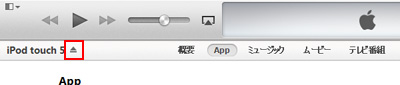
![]() 関連情報
関連情報
【Amazon】人気のiPhoneランキング
更新日時:2025/12/19 09:00
【Kindleセール】48%ポイント還元
更新日時:2025/12/19 09:00